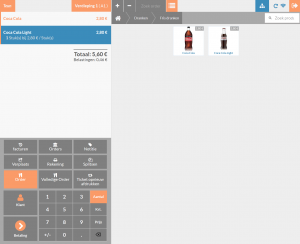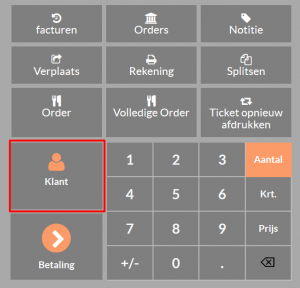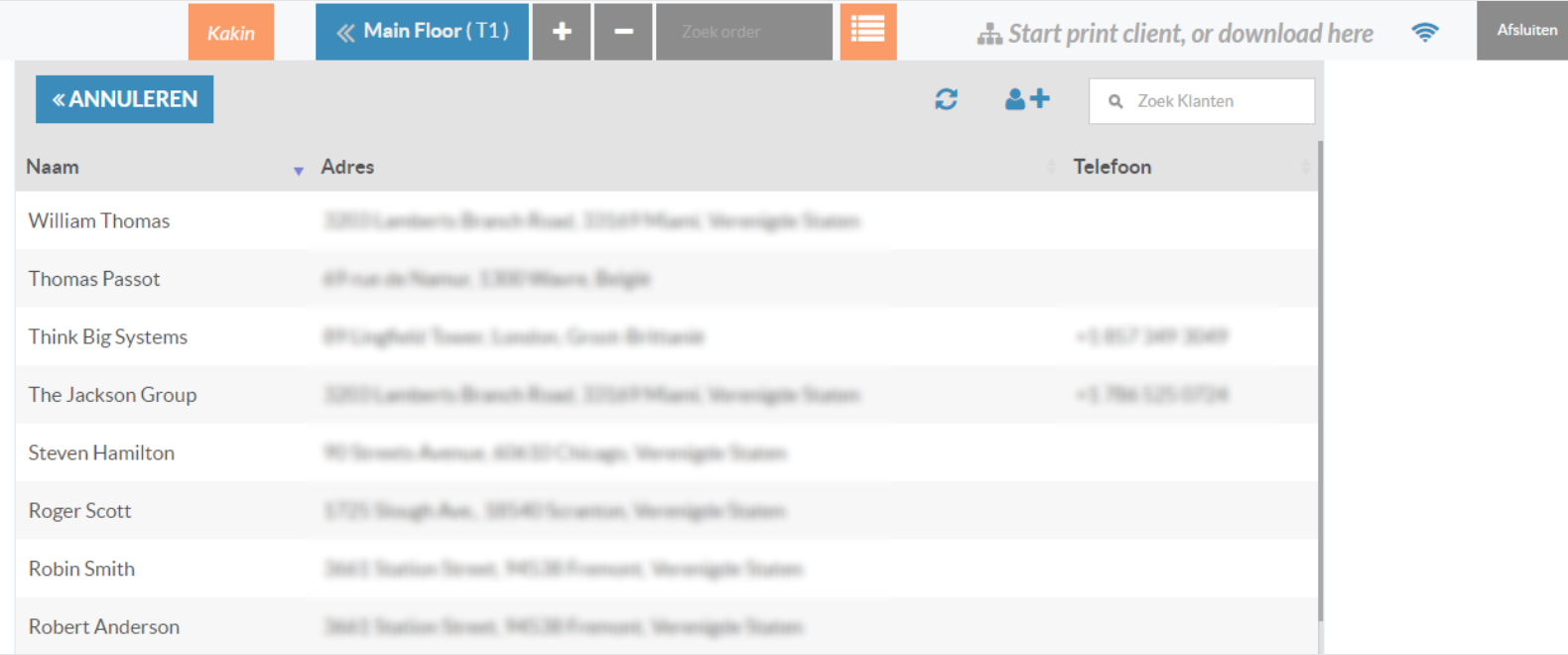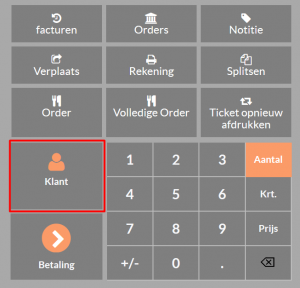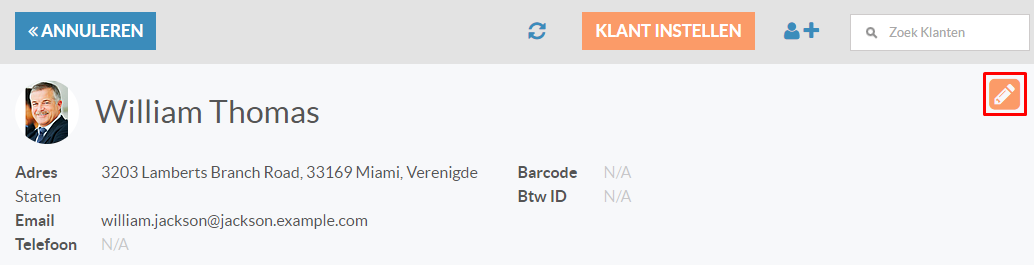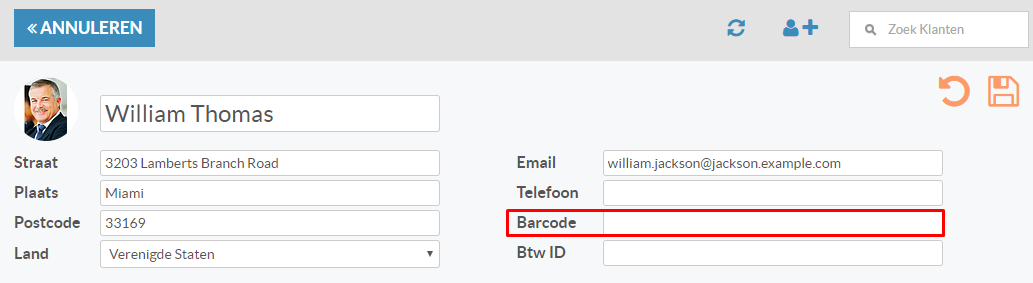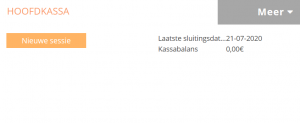
hoofd kassa weergave. Rechts kunt u de lijst van producten zien met bovenaan de categorieën. Wissel van categorie door er op te klikken. Indien u klikt op een product (bijvoorbeeld cola) dan wordt het toegevoegd aan het mandje. U kunt direct de correcte Aantal/Gewicht instellen door het in te geven op uw toetsenbord.
U selecteert de klant om een factuur te maken.
U kunt nu zoeken in de lijst van bestaande klanten of u kunt nieuwe klanten aanmaken door te klikken op de icoon ![]()
Notitie
Voor meer informatie over het toevoegen van een nieuwe klant. Gelieve het document Hoe klanten registreren? te lezen.
Door een barcode te gebruiken voor een klant
In de hoofdweergave klikt u op Klant (boven Betaling):
Selecteer een klant en klik op het potlood om de klant te wijzigen.
*Gegevens zijn fictief
Stel een barcode in voor de klant door ze te scannen. Bewaar wijzigingen en wanneer u nu de klant zijn barcode scant wordt hij toegewezen aan een order.
Notitie
Let op, wanneer u een klant aanmaakt met een barcode zal de standaard barcode beginnen met 042. Als u dit wilt controleren, gaat u naar Kassa ⇒ Instellingen ⇒ Barcode Nomenclature.

Betaling en facturatie
Eenmaal het mandje verwerkt is klikt u op Betaling U kan de klant zijn betaalmethode kiezen. In dit voorbeeld moet de klant u 10.84 € betalen en betalen met een VISA.
Voordat u klikt op Valideren moet u klikken op Factureer om een factuur te genereren van dit order.
 Uw factuur is afgedrukt en u kan nu doorgaan met het maken van orders.
Uw factuur is afgedrukt en u kan nu doorgaan met het maken van orders.
Facturen ophalen van een specifieke klant
Om de klant zijn facturen op te halen gaat u naar de Verkoop applicatie en klikt u op Verkopen ‣ Klanten.
Op de klant informatie weergave klikt u op de Gefactureerd knop:
 U krijgt de lijst van al zijn facturen. Klik op het factuur om details te krijgen.
U krijgt de lijst van al zijn facturen. Klik op het factuur om details te krijgen.